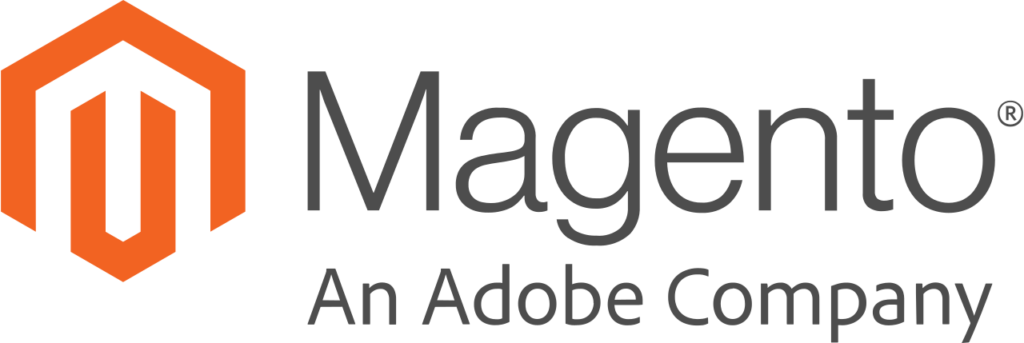Você pode configurar anúncios direcionados do Facebook para promover seus produtos e serviços e começar conversas de chatbot com usuários no Facebook Messenger que interagiram com seus anúncios. Você pode aproveitar os anúncios para fortalecer a imagem da sua marca, atrair novos clientes e manter contato com eles.
Neste artigo, falaremos sobre como criar uma campanha de anúncios no Facebook, definir seu público, adicionar a própria cópia e escolher um modelo de mensagem que os usuários verão ao iniciar uma conversa com você no Facebook Messenger.
Etapa 1. Criar uma nova campanha publicitária
Escolha um objetivo da campanha
Faça login no seu Gerenciador de anúncios, clique em Criar, e selecione o objetivo da campanha (“Mensagens”).
O objetivo “Mensagens” é usado para veicular anúncios que permitem que os usuários interajam com você no Messenger, WhatsApp e Instagram Direct.

Especifique o nome da campanha
Insira o nome da sua campanha publicitária para que você possa encontrá-la rapidamente.
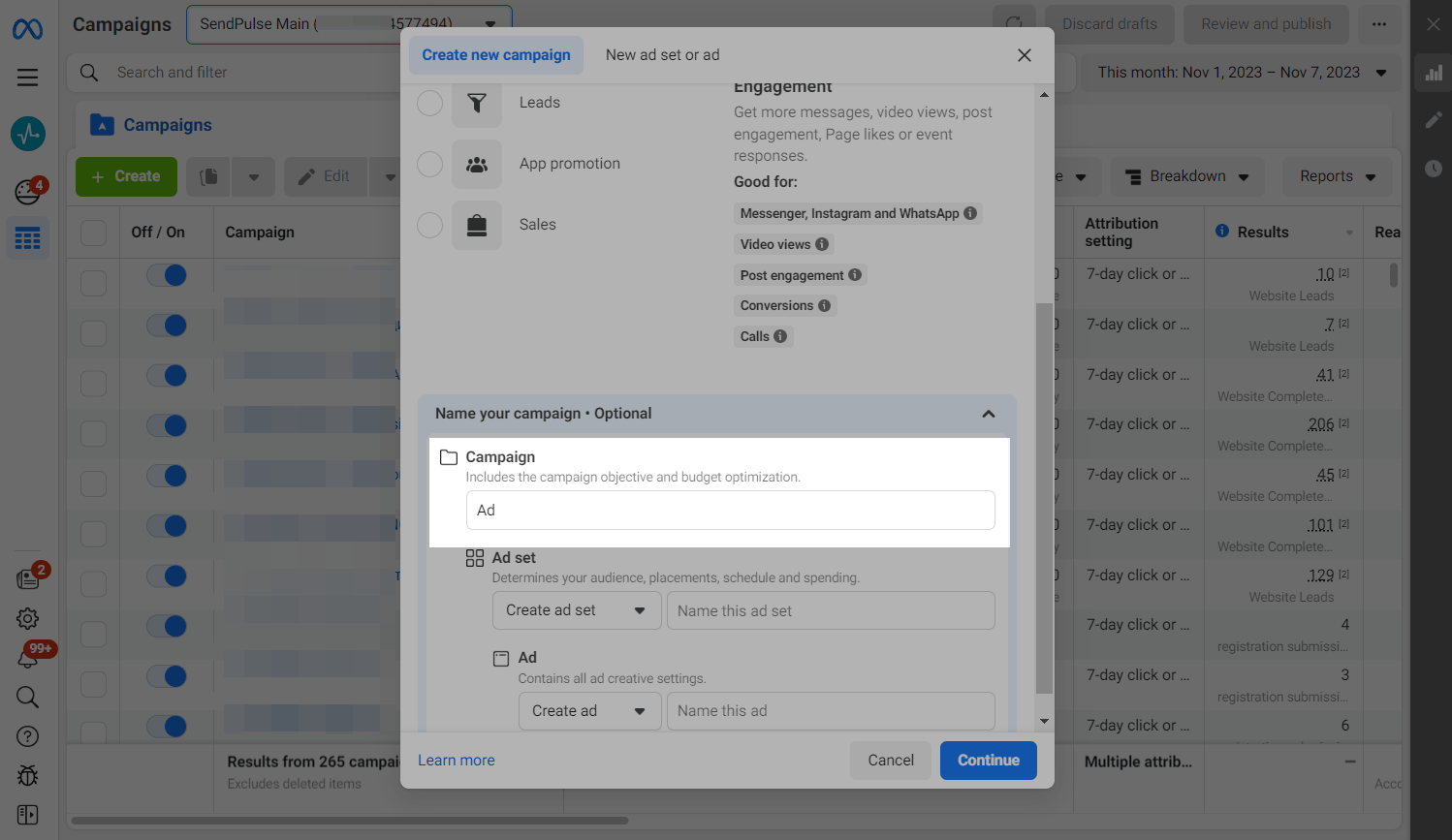
Clique em Continuar.
Defina o orçamento do anúncio
Na próxima página, role para baixo e mova o botão de alternância para a posição “Ativado” na seção “Otimização do orçamento da campanha”. Selecione uma das duas opções de alocação de orçamento e especifique seu valor.
“Orçamento diário” é quanto você deseja gastar em uma campanha específica por dia.
“Orçamento vitalício” é quanto você deseja gastar durante todo o tempo de execução de sua campanha.
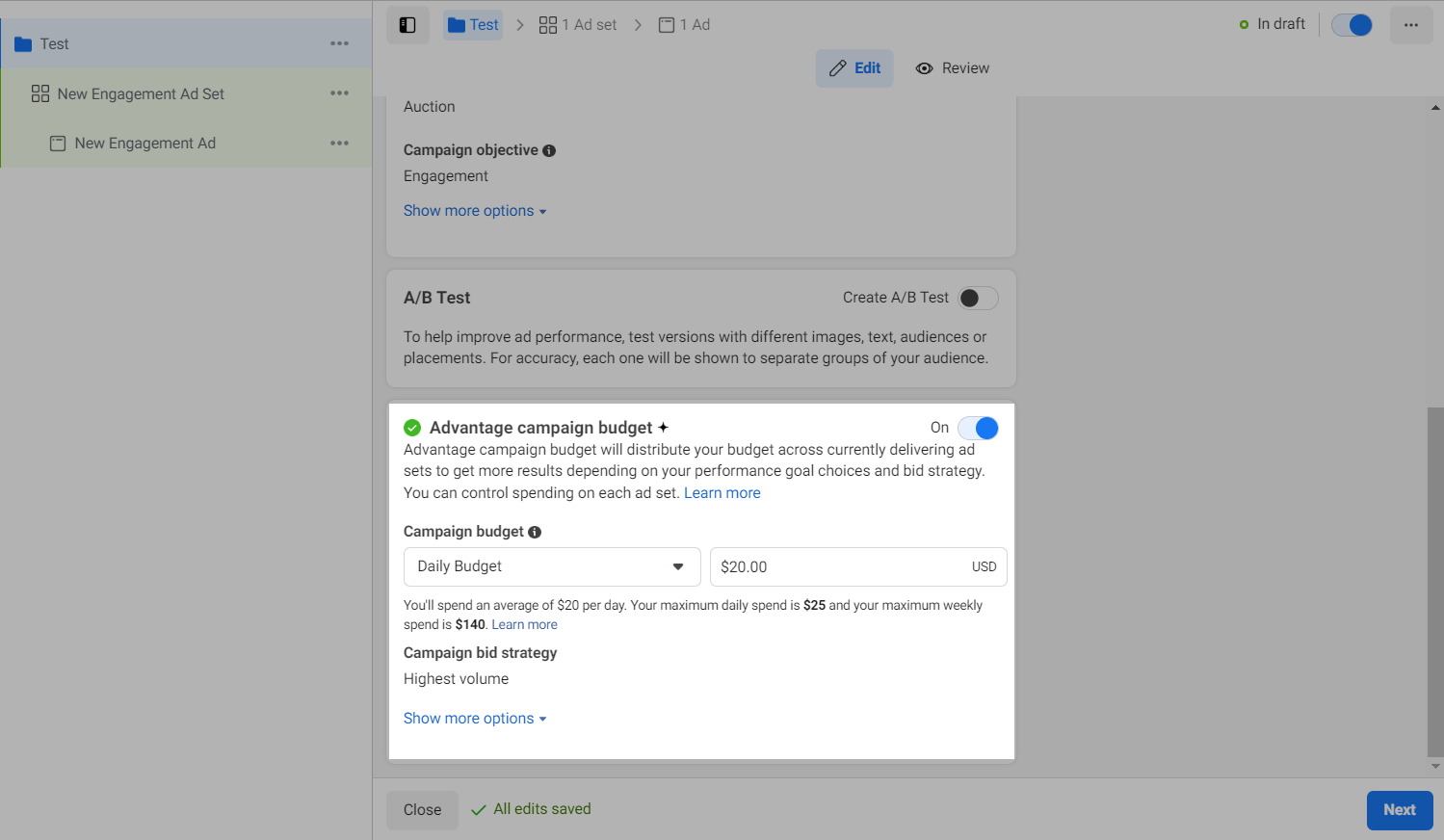
Etapa 2. Escolher como exibir seu anúncio
Especifique o destino do seu anúncio
O destino do anúncio determina para onde você deseja que os usuários enviem mensagens para você após clicar no botão do anúncio.
Selecione “Clique para enviar uma mensagem” como seu tipo de anúncio e o Facebook Messenger como seu aplicativo de mensagens.
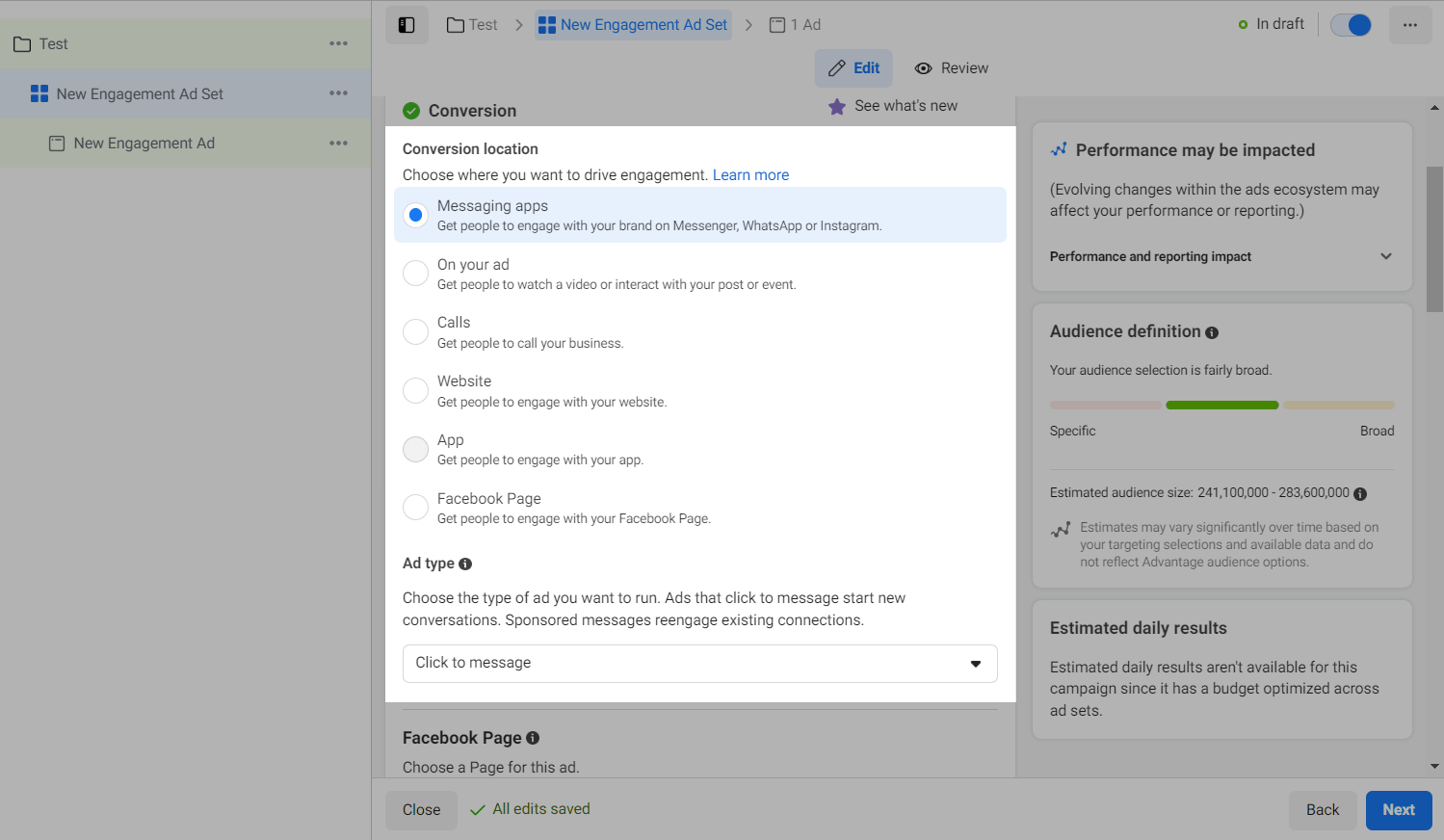
Defina a programação da sua campanha
Defina uma data de início e término de sua campanha publicitária.
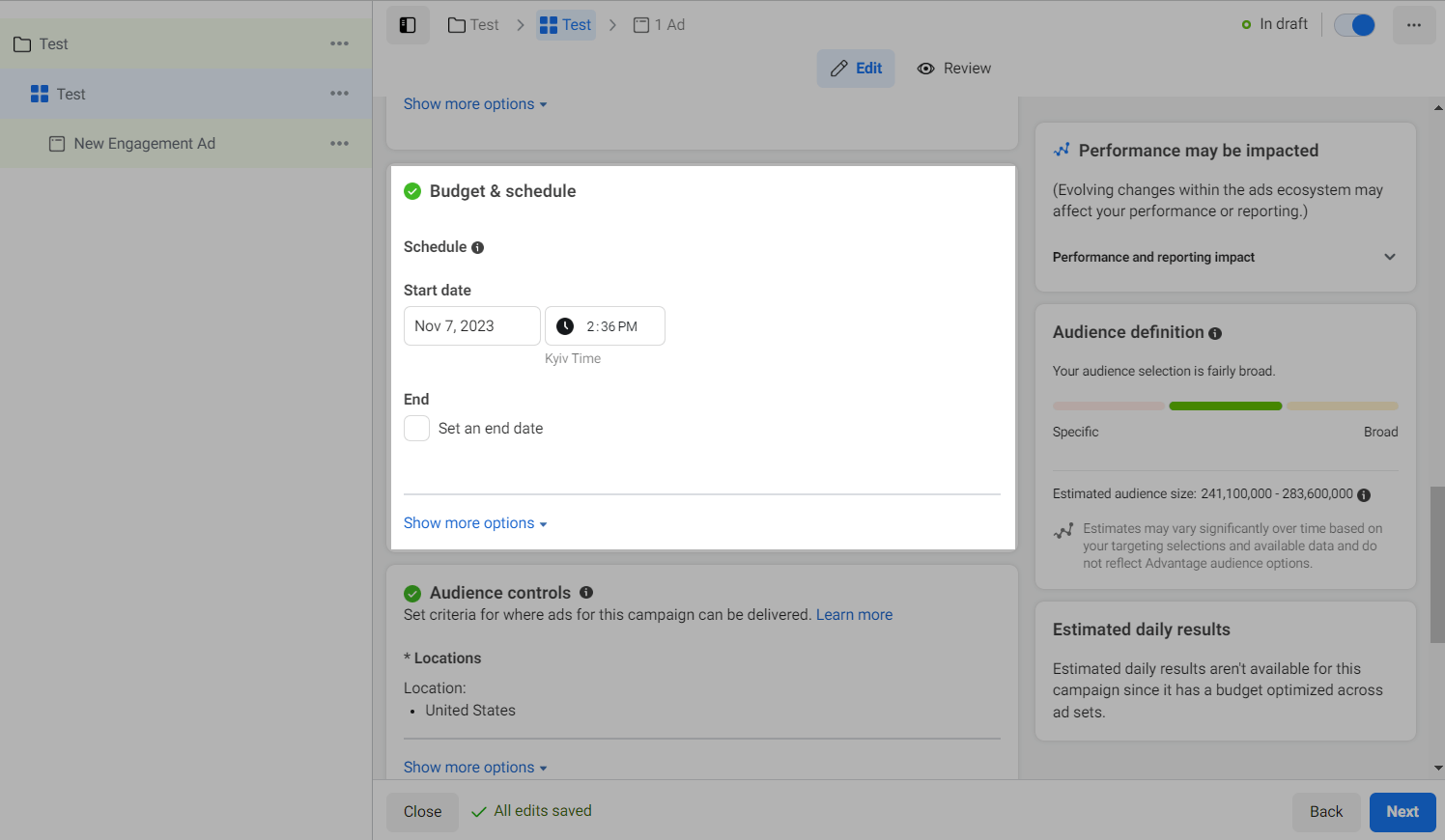
Identifique seu público-alvo
Defina seu público-alvo — defina a localização, idade, sexo e interesses de seu público ou selecione seu público existente.
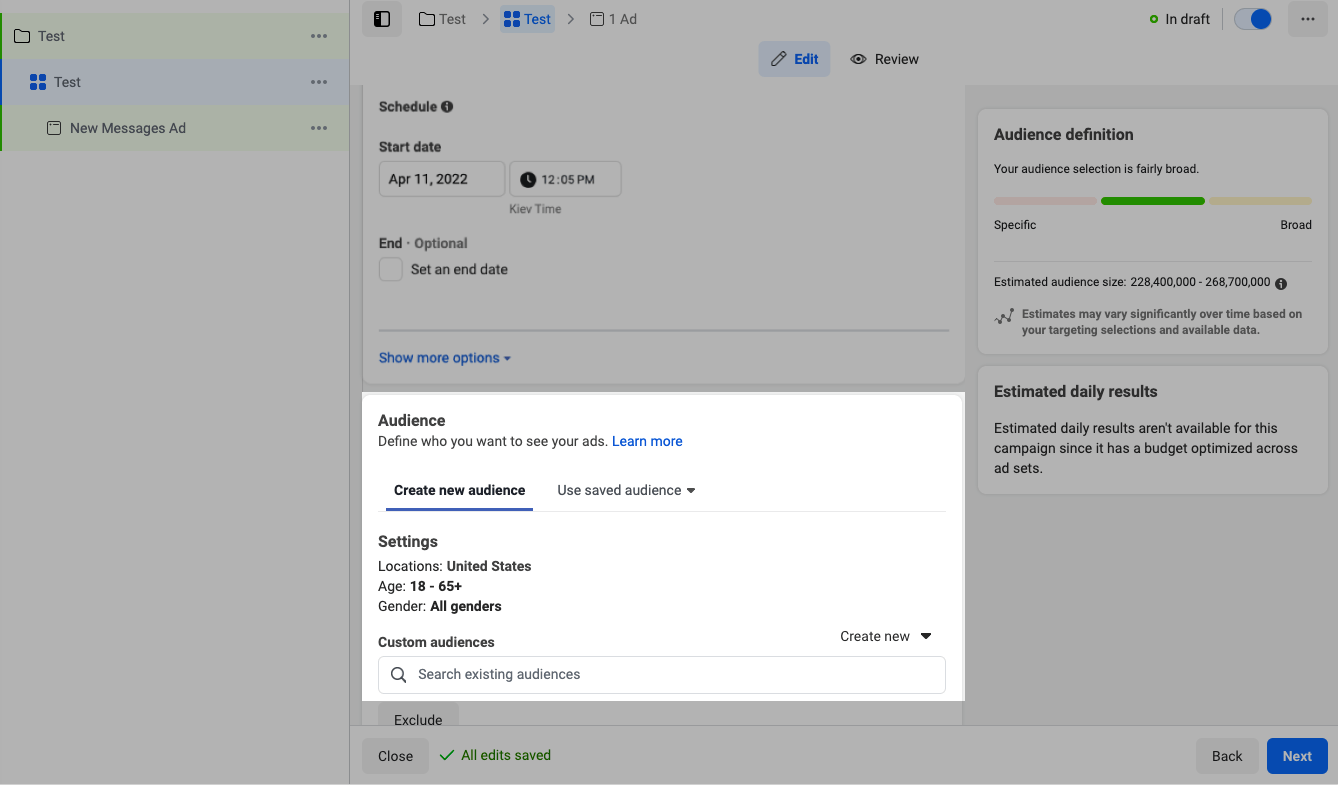
Selecione os posicionamentos do seu anúncio
O posicionamento do anúncio permite especificar onde e como exibir seu anúncio. Você pode escolher a opção “Canais automáticos” ou selecioná-los manualmente.
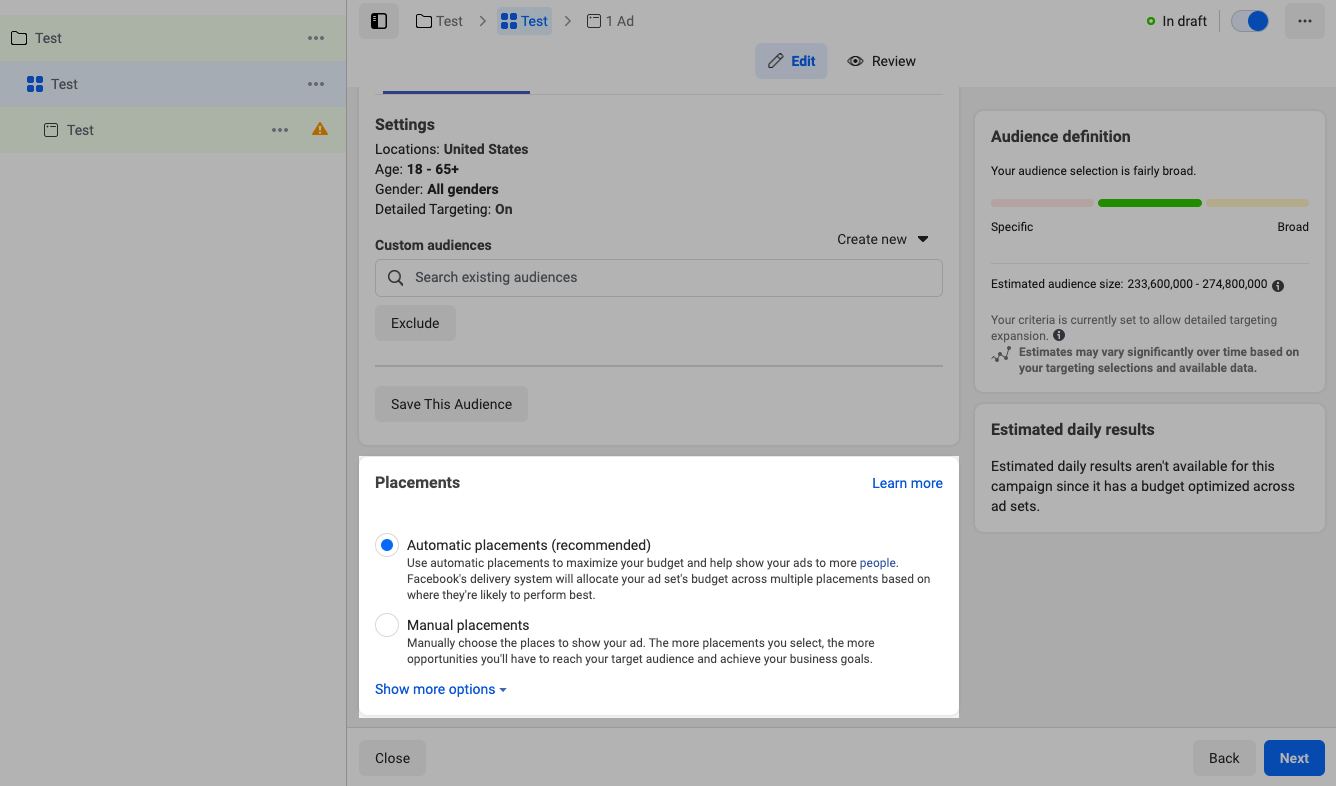
Etapa 3. Adicionar o conteúdo do seu anúncio
Escolha um formato
Escolha como seus anúncios serão exibidos (“Imagem única ou vídeo” ou “Carrossel”). Em nosso exemplo, escolhemos a opção “Imagem única ou vídeo”.
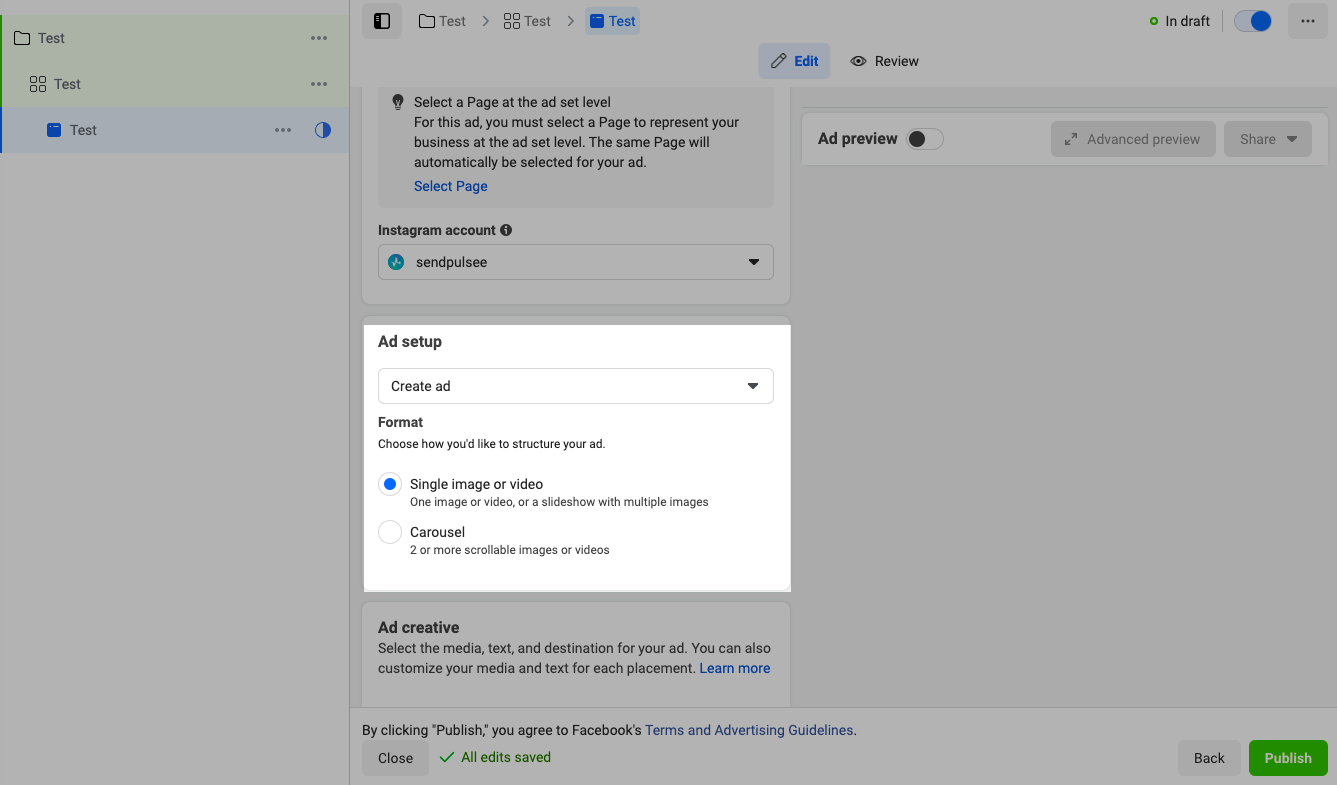
Adicione mídia
Insira o texto do corpo de sua campanha publicitária, adicione arquivos de mídia e selecione uma chamada de ação.
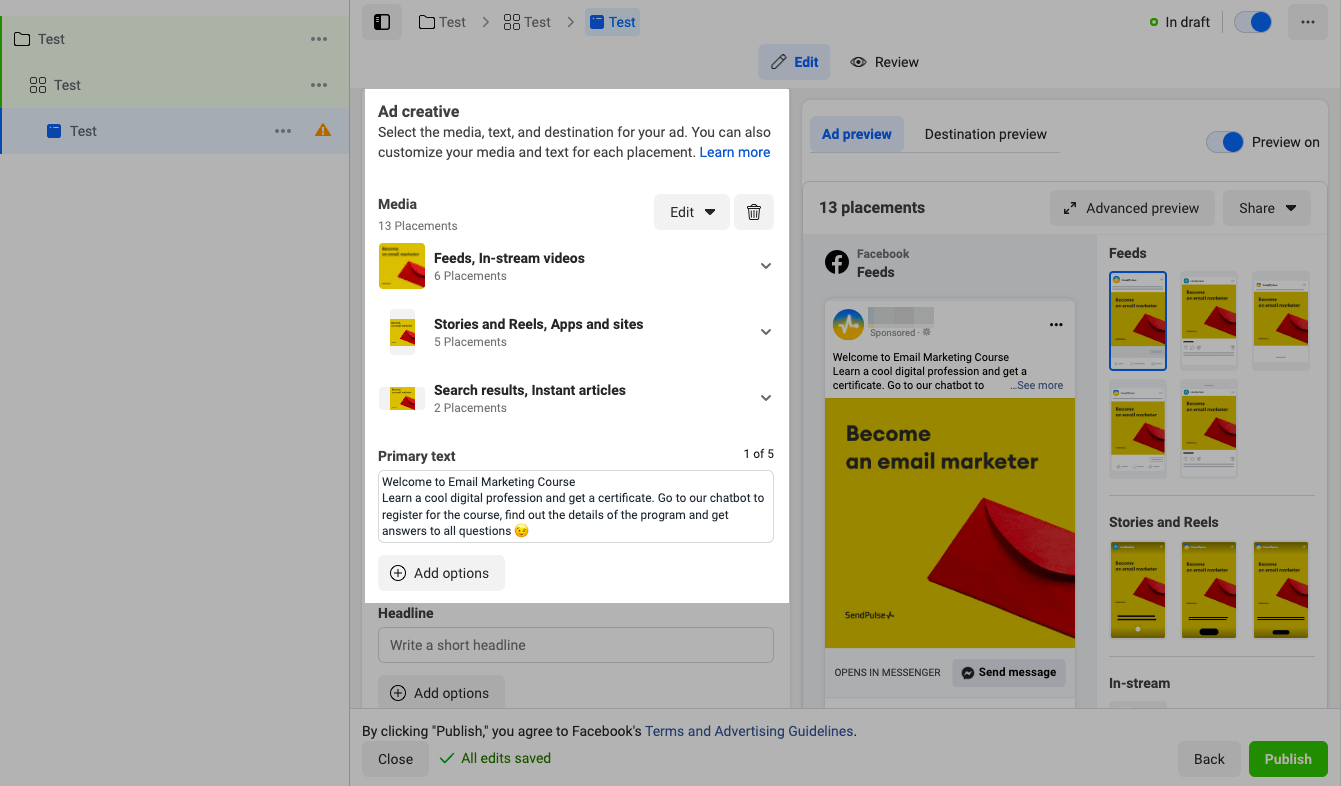
Não se esqueça de otimizar as imagens que você adiciona. Preste atenção especial às imagens que você inclui nos Stories porque elas precisam ter a proporção de 9:16. Para fazer upload de uma nova imagem, clique no ícone de lápis.
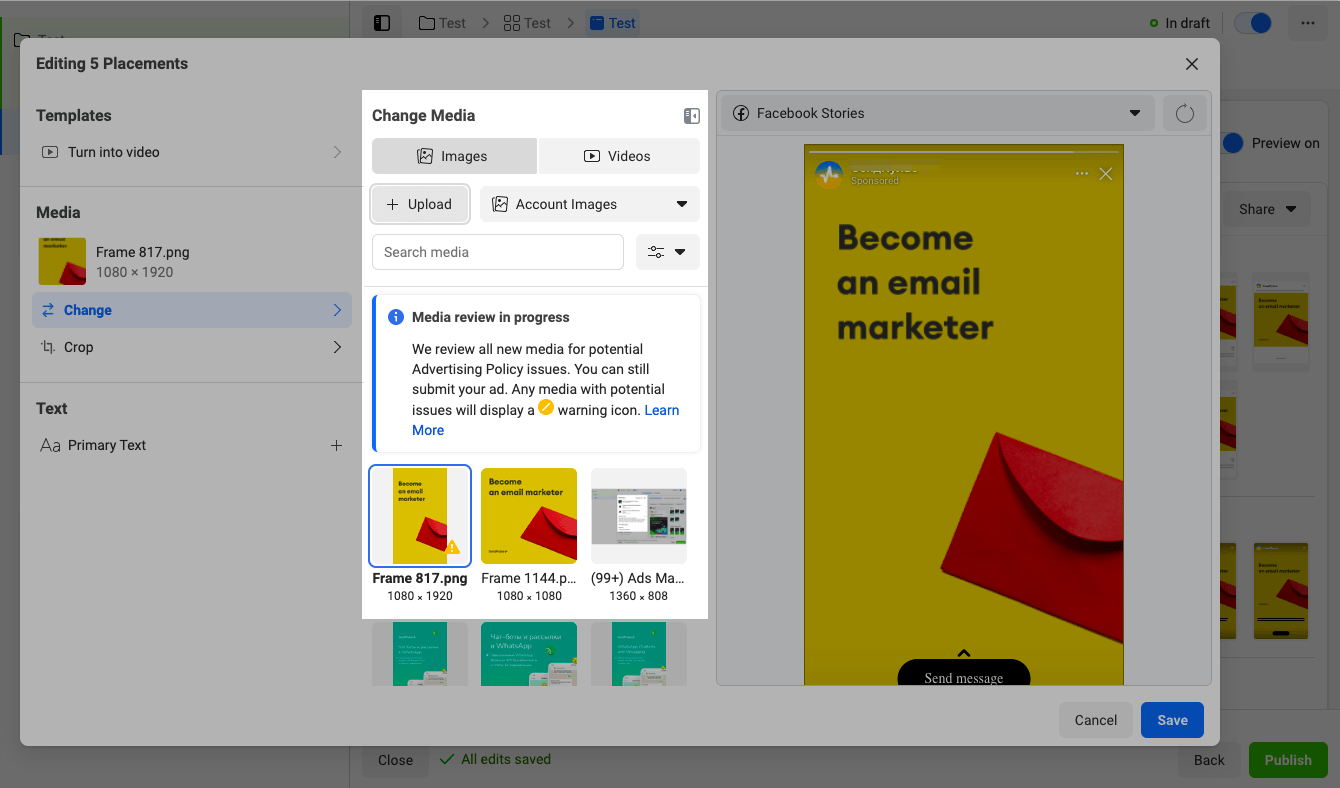
Crie um modelo de mensagem
Para criar um modelo de mensagem que os usuários verão depois de clicar em seu anúncio, clique em Criar.
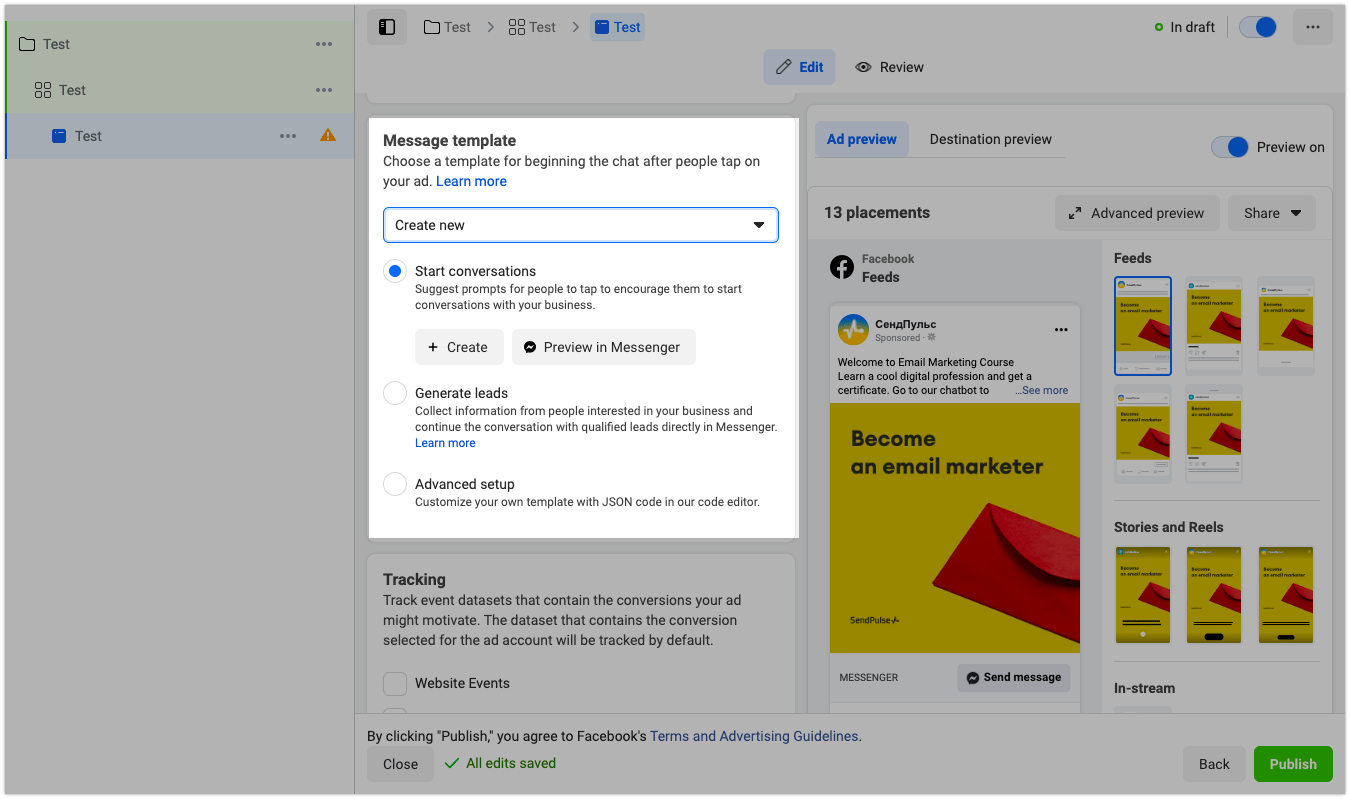
Selecione o tipo de sua mensagem de saudação: somente texto, texto e imagem ou texto e vídeo.
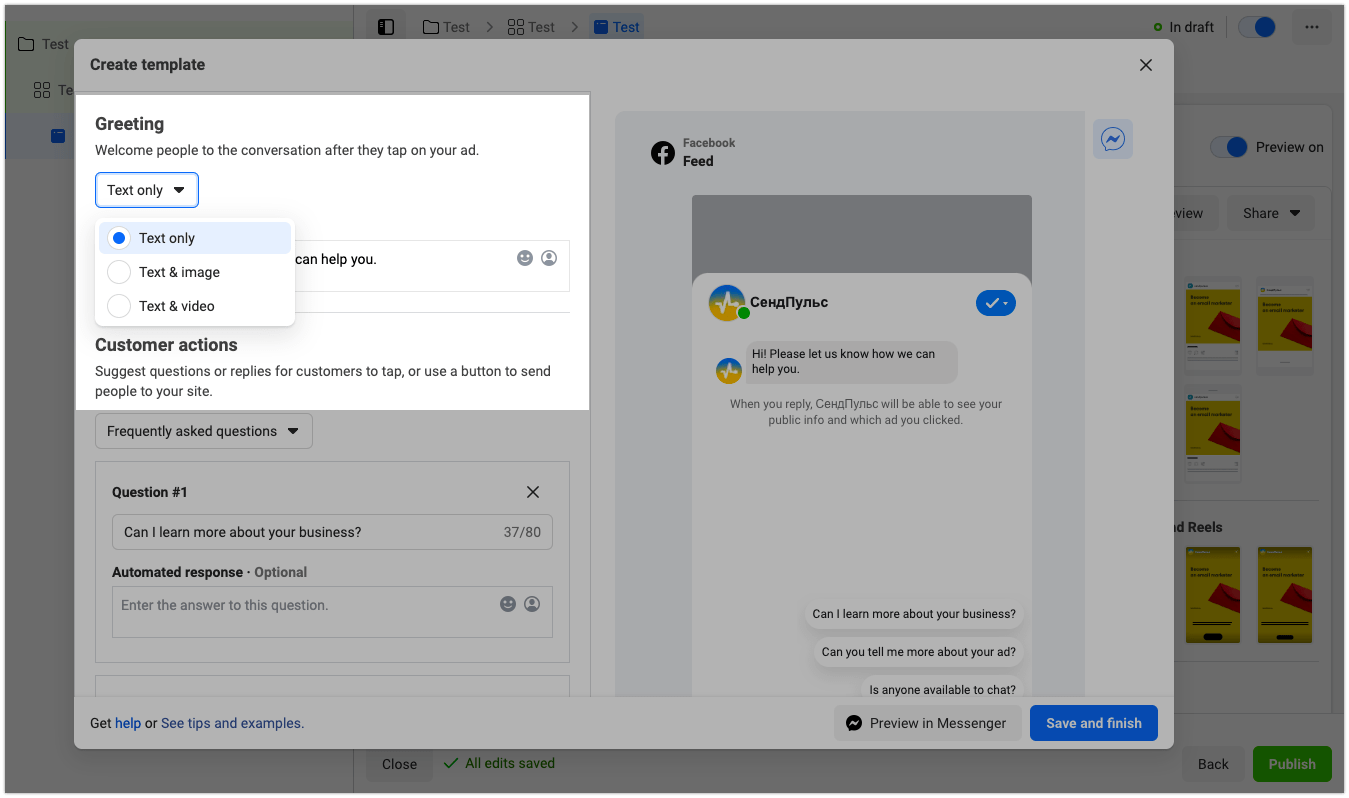
Digite uma mensagem de saudação e configure perguntas frequentes ou respostas rápidas. Vamos falar sobre cada um deles com mais detalhes.
Perguntas frequentes. Você pode adicionar várias perguntas, cada uma com até 80 caracteres. Quando o usuário clicar na pergunta, ele acionará o início de um fluxo de chatbot específico.
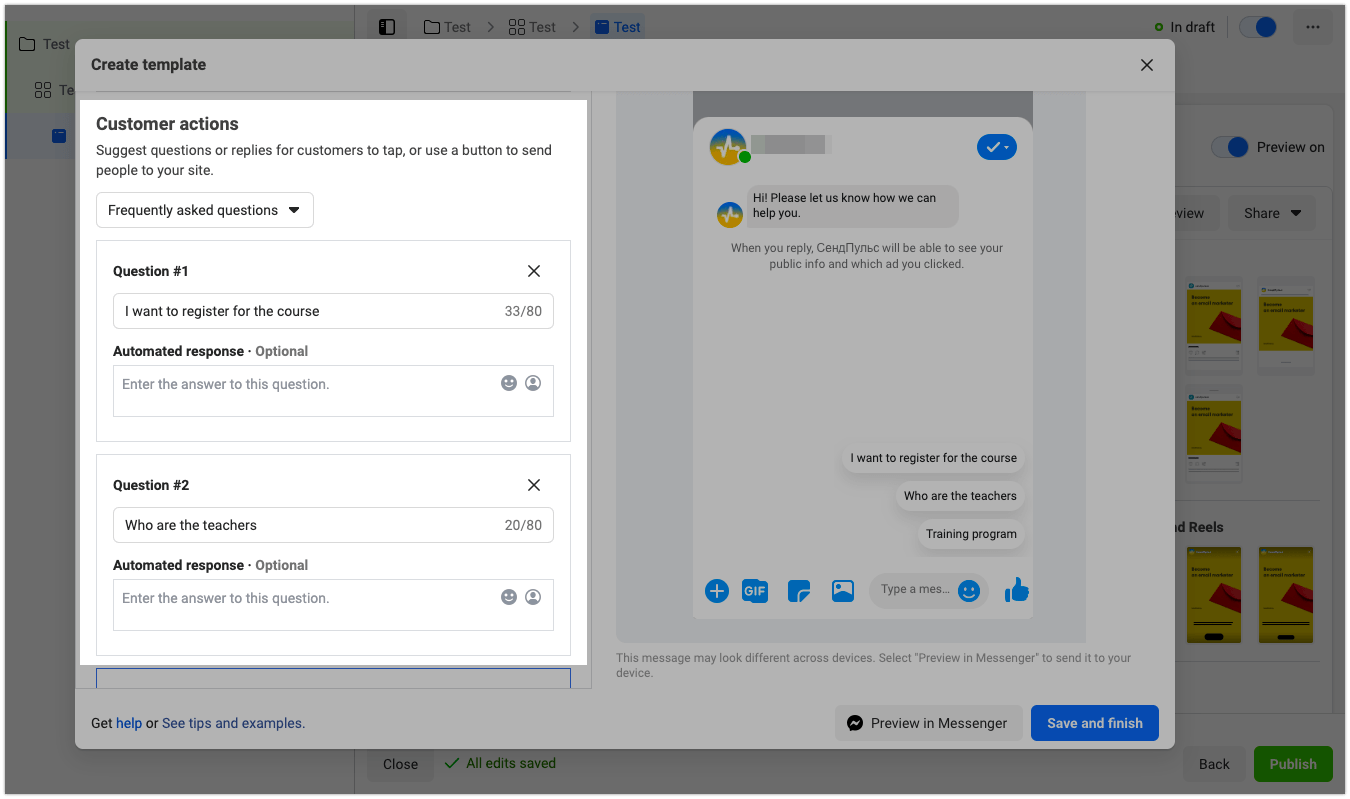
Respostas rápidas. Adicione várias respostas, cada uma com até 80 caracteres, e selecione a opção “Conectar seu bot” na lista suspensa abaixo. Quando o usuário clicar na resposta rápida, ele acionará o início de um fluxo de chatbot específico.
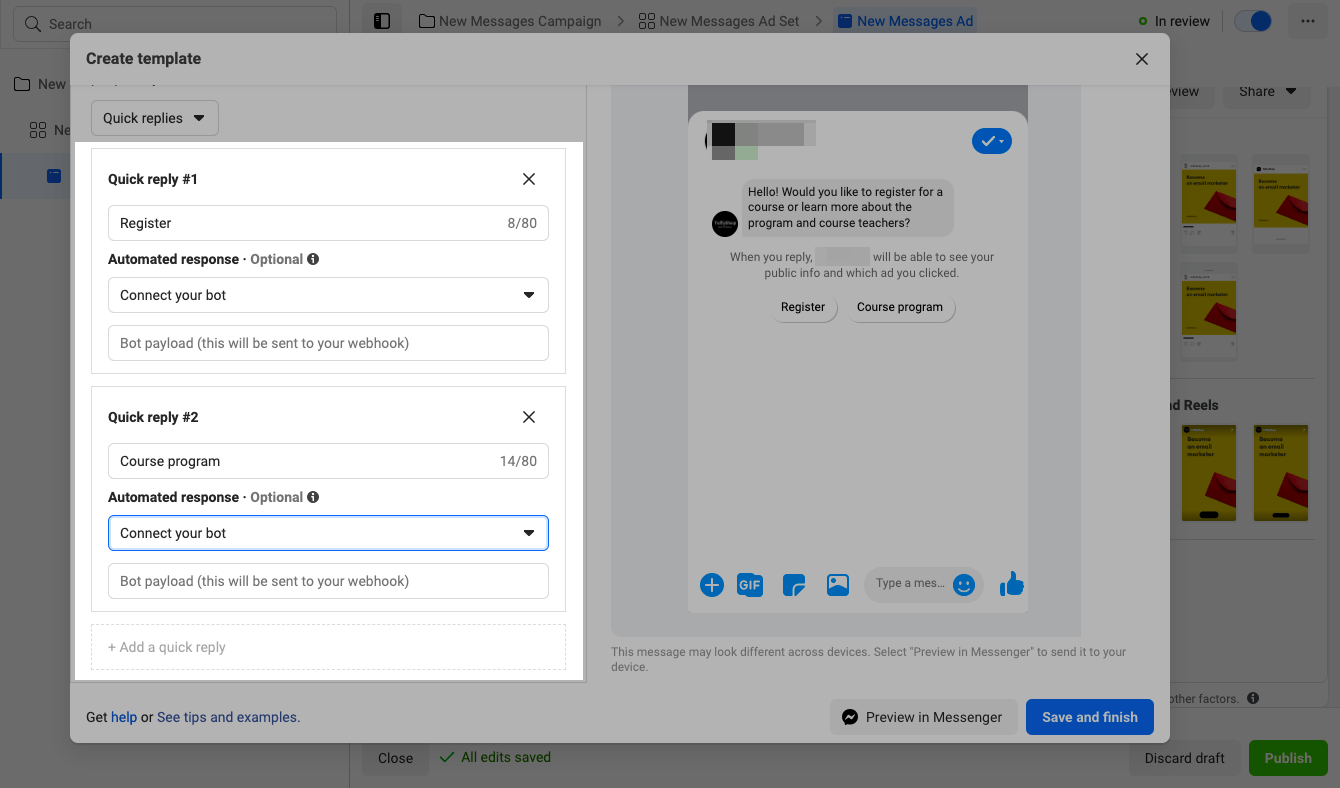
Botões. Digite o texto do seu botão com até 20 caracteres e escolha uma ação: acesse o site ou inicie um chatbot. Para continuar a conversa em seu chatbot, selecione “Enviar um postback”.
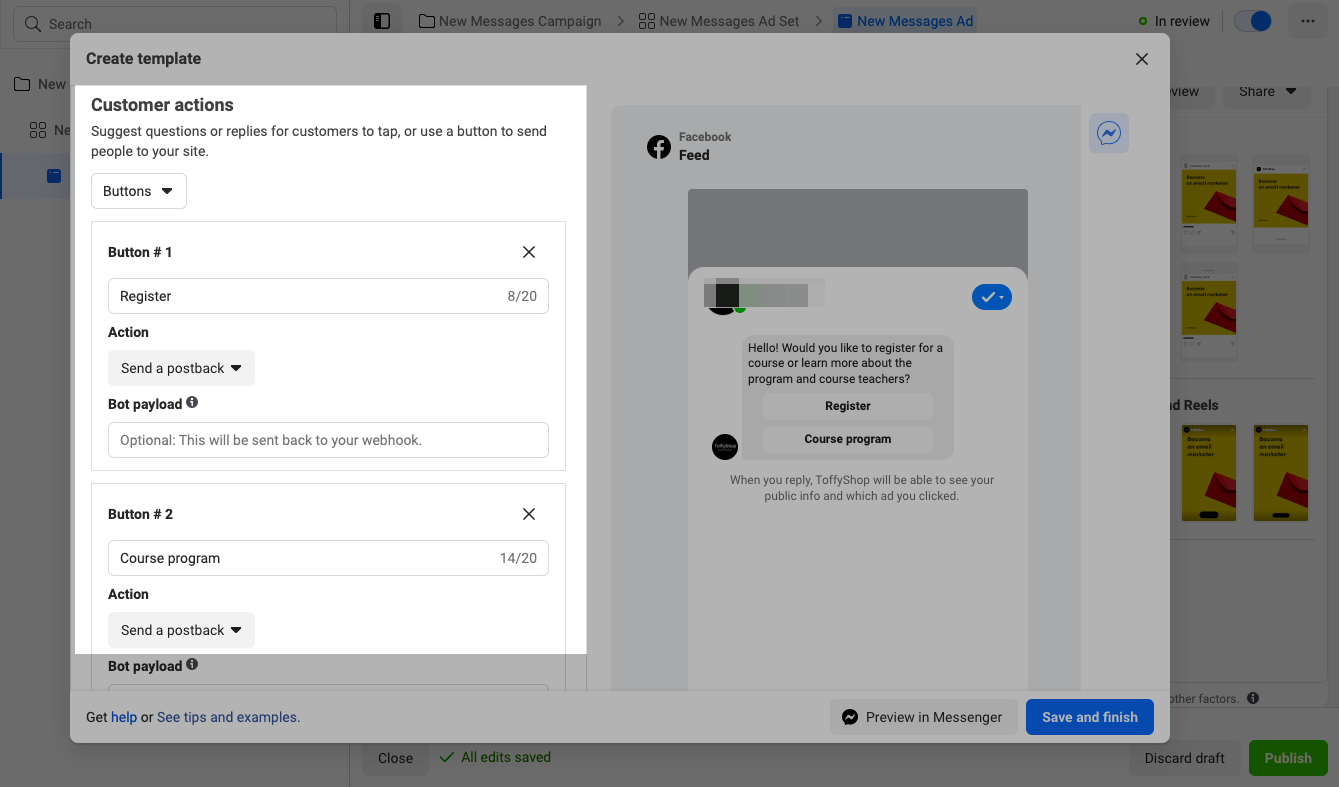
Observe que, para iniciar um fluxo de chatbot, suas perguntas frequentes, respostas rápidas ou nomes de botões devem conter as palavras-chave definidas como gatilhos que iniciam o fluxo desejado em seu chatbot.
Clique em Salvar e Concluir. Em seguida, clique em Publicar para iniciar a campanha publicitária.
Como iniciar uma conversa de chatbot por meio do seu anúncio
Quando os usuários veem seu anúncio com base no canal escolhido e clicam nele, eles verão o conteúdo do anúncio. Em seguida, eles clicarão em Enviar mensagem, o que acionará um fluxo de chatbot específico.
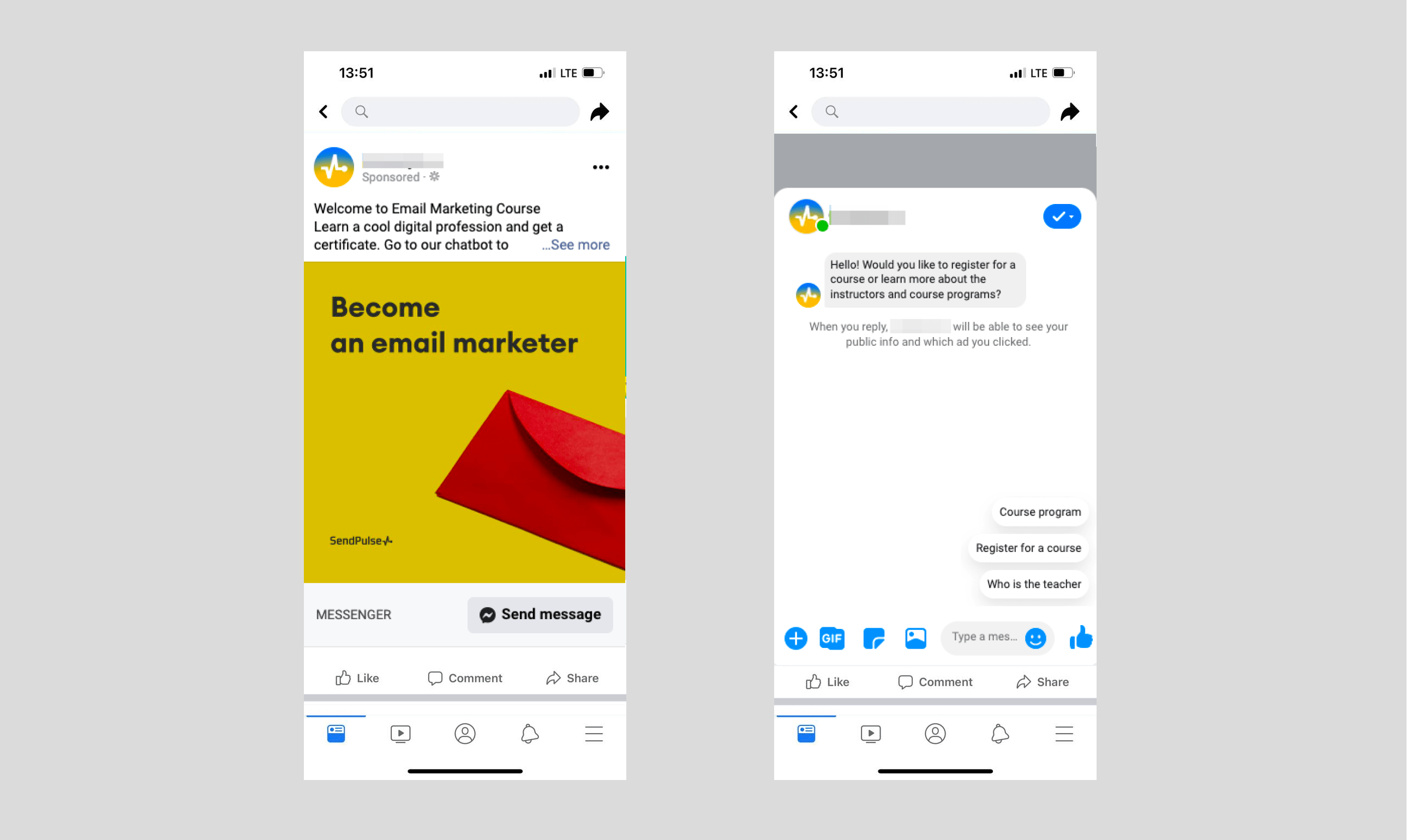
Como acompanhar a eficácia das suas campanhas publicitárias
Vá para “Campanhas” e selecione a campanha desejada na lista.
Você poderá visualizar os resultados de sua campanha, tamanho estimado do público, o número de impressões, o custo por resultado e o valor gasto.
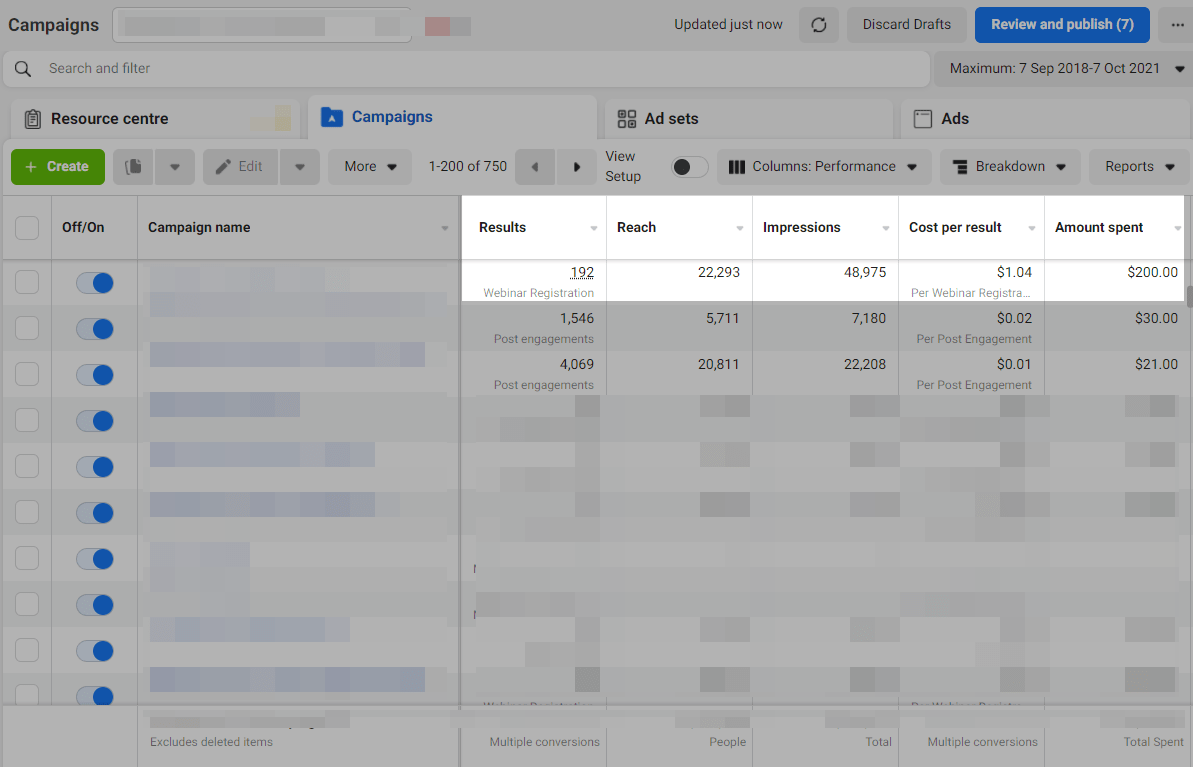
Você também pode ver mais estatísticas, por exemplo, estatísticas de engajamento e reações do usuário. Clique em “Colunas: Desempenho” e selecione a métrica desejada.
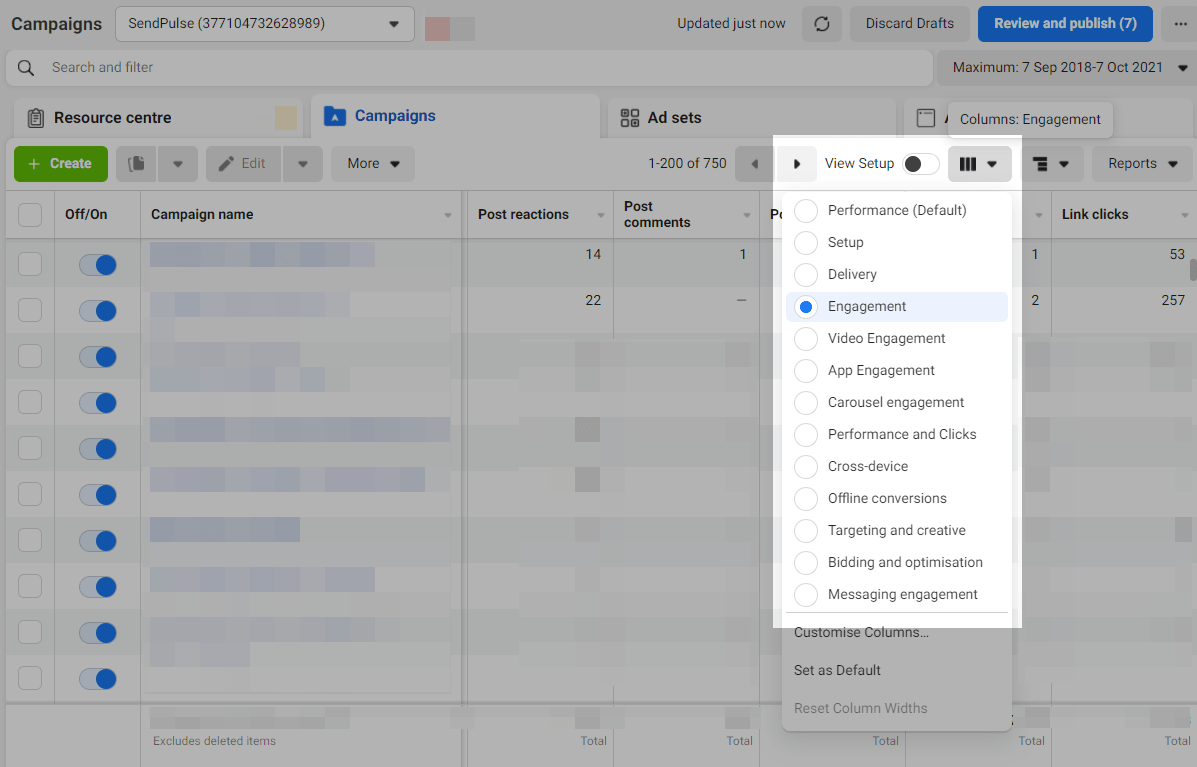
Você também pode usar filtros para segmentar dados em relatórios e definir públicos-alvo com mais eficiência. Você pode segmentar seu público por idade e analisar o desempenho de seu anúncio por local.
Fonte: SendPulse